软件介绍
餐饮管家收银系统是一款专为餐饮行业准备的收银管理软件,它拥有诸多实用功能,可以帮助收银员,服务员等提升工作效率,从而为客户带来优质的服务。
软件介绍
餐饮管家收银管理软件最新版是一款功能出众,专业的收银管理工具,能够帮助用户轻松快捷的建立收银系统,然后快速的统计收银金额,此外还提供菜品、库存、报表、营销、会员、门店等管理功能,非常适合餐饮行业使用。
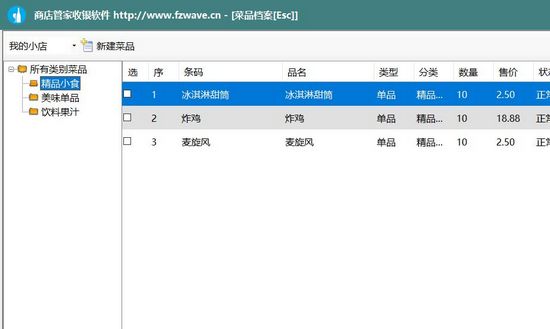
软件特色
1.餐饮管家收银管理软件功能很多,可以在软件管理自己的菜品
2.客户点单的时候直接在软件添加菜品,不需要输入文字内容
3.鼠标在分类界面找到客户点单的菜品,点单的内容自动添加到收银系统
4.餐饮管家收银系统支持库存管理功能,可以在软件添加门店全部菜品以及餐具信息
5.支持菜品档案设置,每种菜品都可以在软件编辑详细的内容
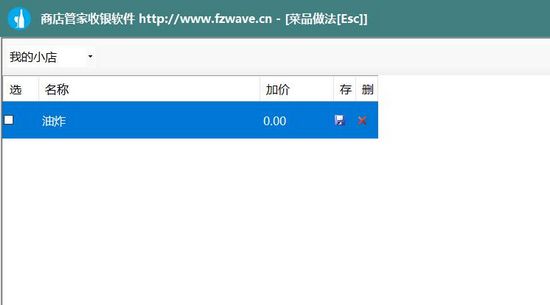
6.支持、菜品类别、菜品做法、菜品口味、菜品加料、菜品规格、套餐设置
7.支持原料档案、原料类别、原料单位、账户管理、门店管理、桌台管理
8.支持桌台区域、支付方式、支付接口、短信接口、打印设备接口
9.支持营业统计、收银流水、菜品流水、库存统计、原料冲减、桌台统计、经营日报、经营月报
怎么使用
很多用户还不知道餐饮管家收银系统怎么操作,所以这里小编就简单的进行教学,还不会操作的用户快来学习下:
1.安装好餐饮管家收银系统之后会有收银端和管理端,两个系统,这里小编就选择收银端进行讲解

2.进入收银端之后,我们可以在界面的左侧来填写客人信息,
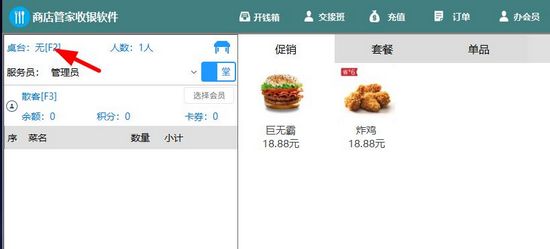
2.例如我们点击【桌台】,就会出现下图所示的窗口,我们可以输入该桌台的号码,方便服务员进行送餐,和菜单统计,以此类推,还可以输入客人数量等信息
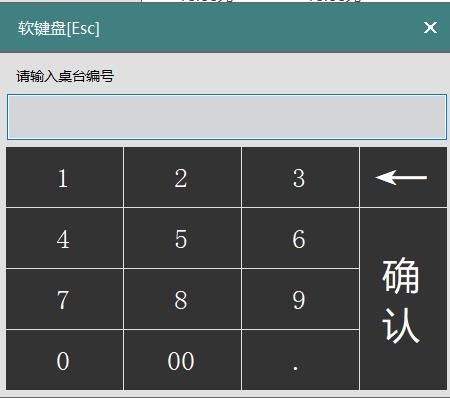
3.同时还可以在右边的窗口里分配各种菜单,例如套餐系列,促销系列等
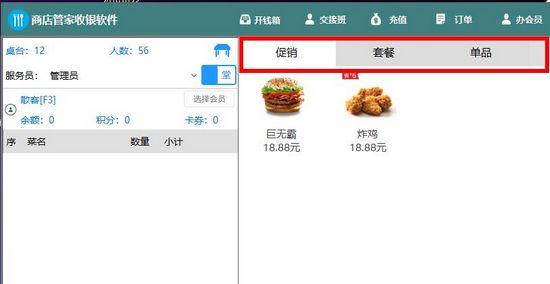
4.当你点击不同的商品之后,就会出现对应的活动标签,这时候只要根据实际情况进行选择即可
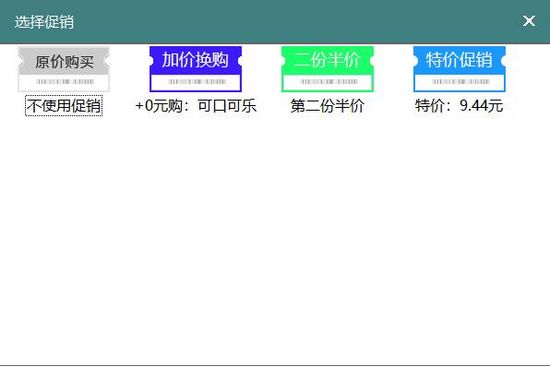
5.同时这些商品信息会详细的显示在左侧的列表里
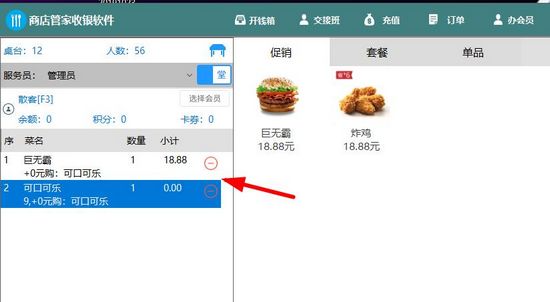
6.最后交班的时候,只要点击【交接班】就可以详细的统计出该员工上班期间的所有收银情况,确认无误之后,就可以进行交班了
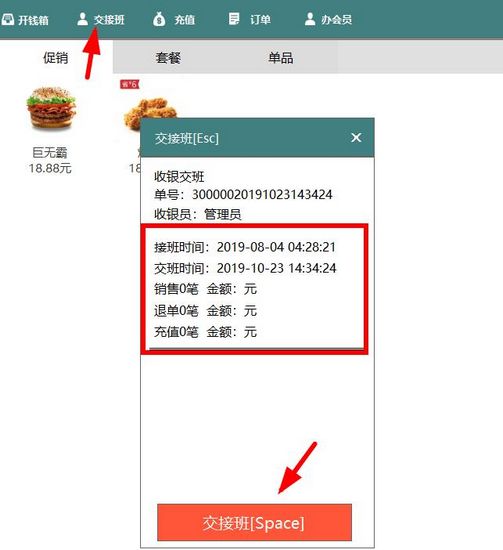
怎么修改支付方式
1.想要修改支付方式需要进入管理端,然后在右侧的菜单栏里找到【门店】,它里面有一个【支付方式】
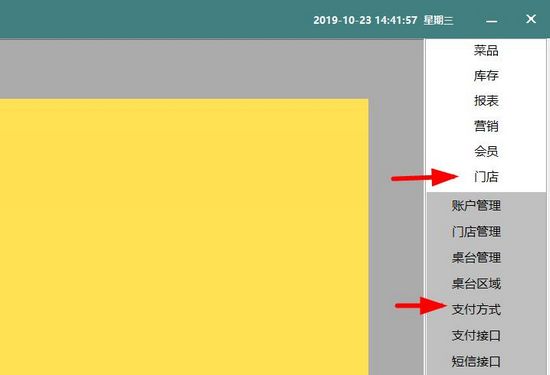
2.进去之后,系统会默认4种方式,想要那种那就把那种支付方式勾起来即可
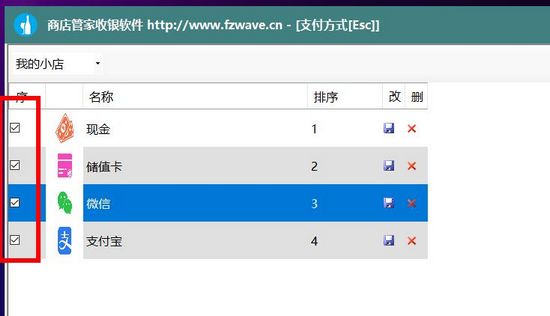
3.当然也可以在界面的左下角,自定义支付方式,例如小编瞎编的刷脸支付
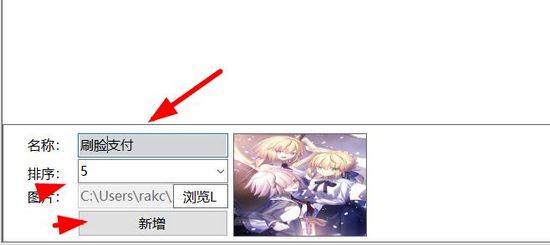
6.新增之后就会出现在支付列表里,然后将支付方式勾起来即可
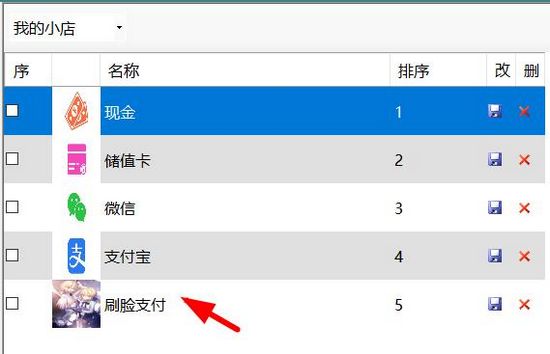
怎么录入新菜
1.录入新菜同样需要在管理端进行操作,在【菜品】里找到篇【菜品档案】
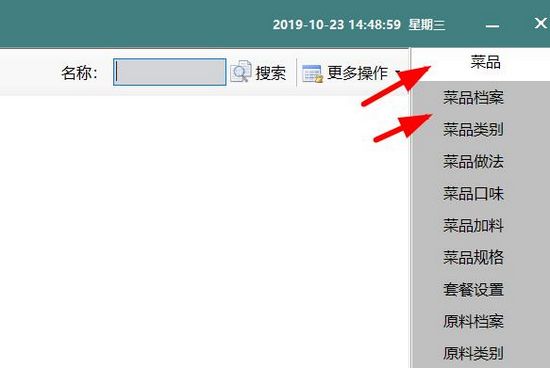
2.然后点击【新建菜品】
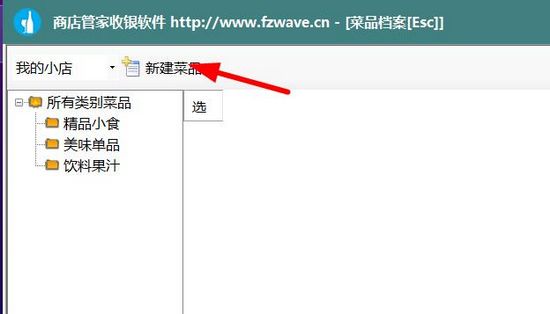
3.接着在新的窗口里填入对应的信息即可,例如小编填写的佛跳墙
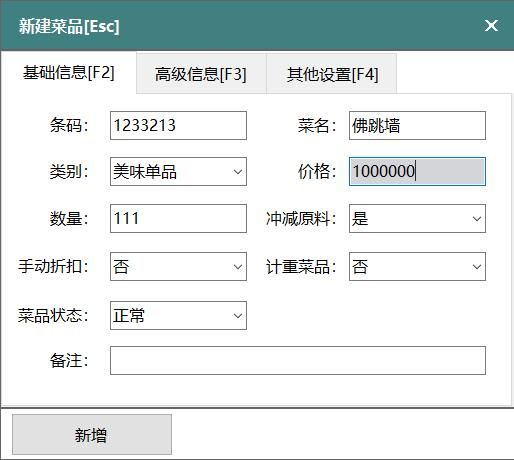
4.最后该菜品就会显示在你的菜单列表之中
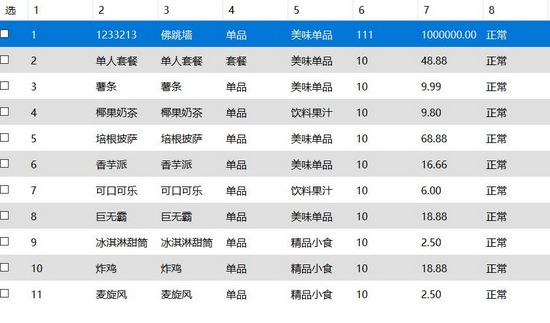
怎么改菜价
1.同样我们也是需要登录管理端,然后在【菜品档案】里找到自己想要修改菜价的产品,例如薯条
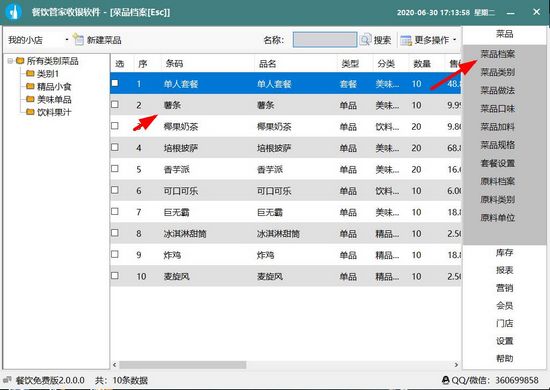
2.点击之后就会出现相关的数据窗口,我们只要在价格一览进行修改即可
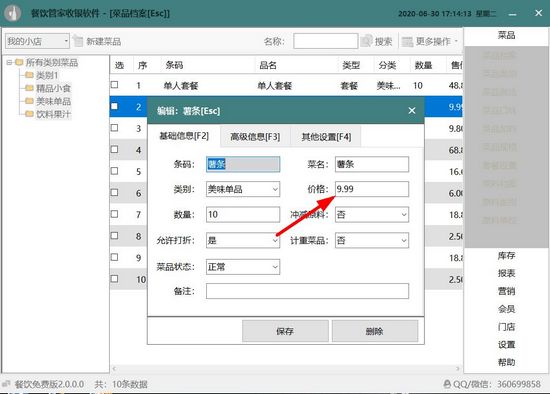
3.接着选择【确定】
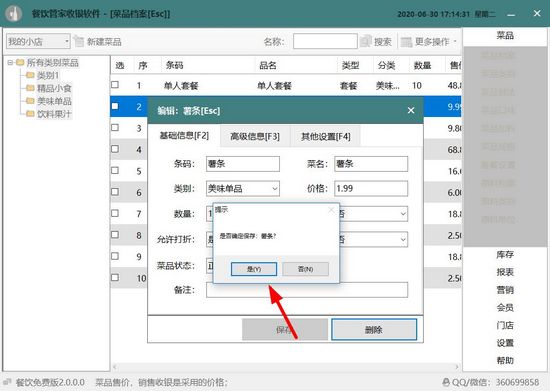
4.最后重启收银端,你就可以看到9.99的薯条变成了1.98
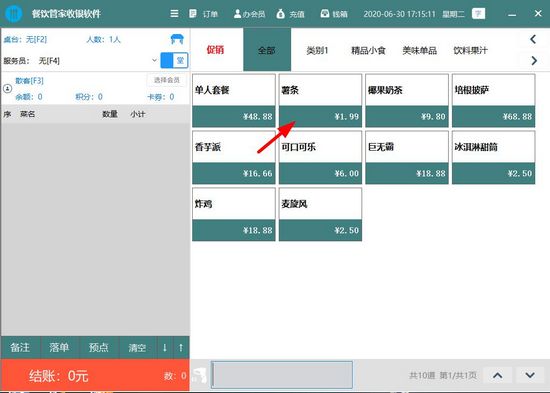
怎么添加会员卡号
1.在收银端点击最上方的【办会员】
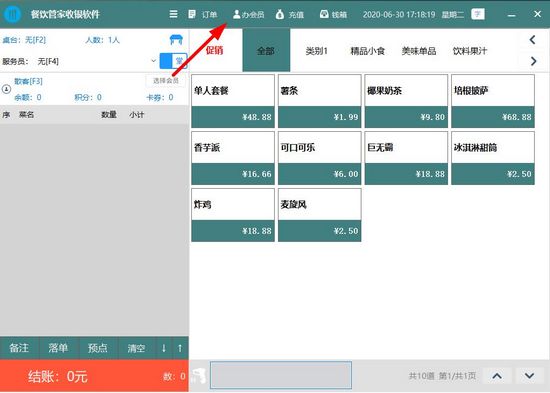
2.然后在弹出的窗口里,就可以输入对应的会员卡号了,同时还可以办理新会员的等级
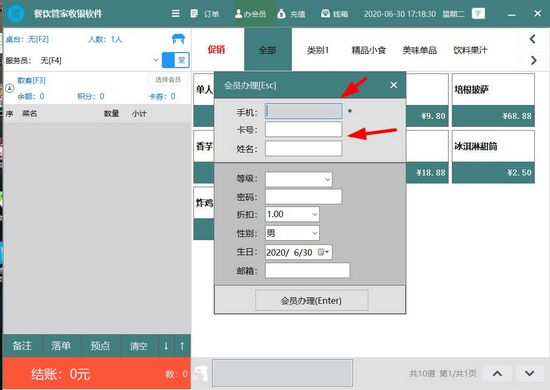
怎么添加打印机
1.首先我们需要在收银端,点击【三】,然后会有一个【外接设备】
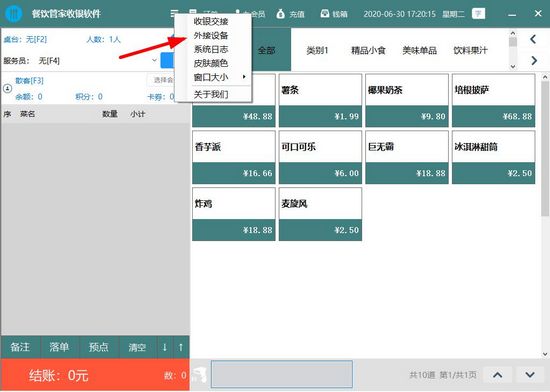
2.接着根据我们自己的需求,选择不同的打印机服务范围,接着选择打印机的型号,最后在设定好数据之后,点击【保存设置】即可完成打印机添加
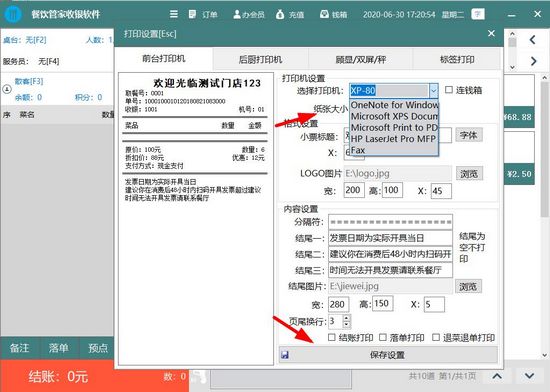
更新内容
1.分单机版、云店版
2.支持收银机、电脑、笔记本、手机、IPad等设备
3.对接支付宝、微信等第三方支付平台
4.对接美团、饿了吗等第三方外卖平台
5.对接短信、微信公众平台。


























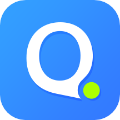




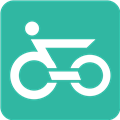





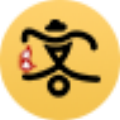






网友评论